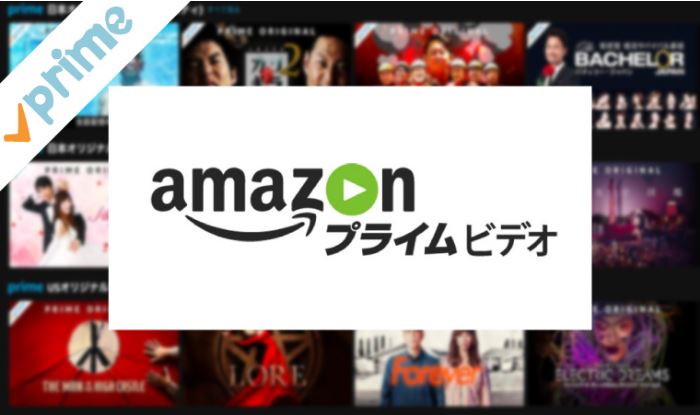
アマゾンプライムに登録したけど、あまりビデオは観ていないなんて方。せっかくですからビデオもどんどん観ましょう。とはいえ何を観ようかななんて言っている間に、これぞというビデオを選ぶことなくまたにしようなんてことはないでしょうか。そんな時、とりあえず観てみようかなと思ったビデオをチェックして、後でそのチェックした中からならば観たいビデオを選びやすいというもの。そのチェックの方法、チェックでセレクトした観たいビデオの見方、流れのおさらいをご紹介。
目次(ページコンテンツ)
Amazonビデオで映画やドラマが見放題
みんなに嬉しい、Amazonプライム。
Amazonプライムのおさらい
〈Amazonプライム特典のまとめ〉
- 配送料が無料に
- お急ぎ日や日時指定が無料に
- Primeビデオで映画やドラマが見放題
- Prime Musicで音楽が聴き放題
- Prime Readingで無料で本を読める
- Primeラジオが聴ける
- Kindleが4,000円引きで買える
- Kindle本が月1冊無料
- その他
Amazon プライムの詳細はこちら⇒「Amazonプライムはマジで最高!」
Amazon Primeビデオ
〈Primeビデオで映画やドラマが見放題〉
- Amazon primu 会員登録後、Amazonサイトのトップページから「prime video」を選択。
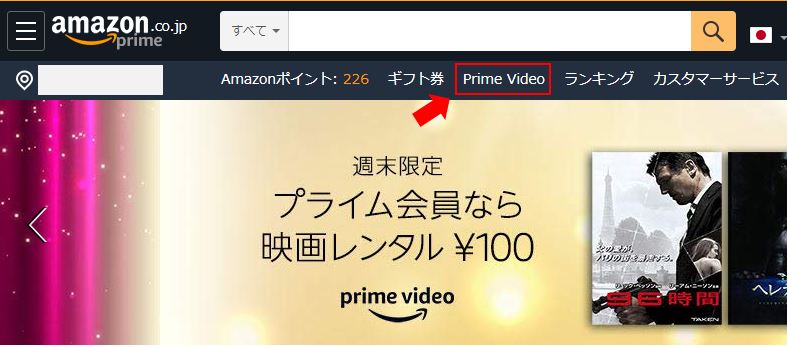
〈メニューをはじめ、いくつものカテゴリーにビデオが並ぶ〉
- 各カテゴリーの「すべてを見る」をクリックして、カテゴリー別のラインナップが一覧でチェックできる。
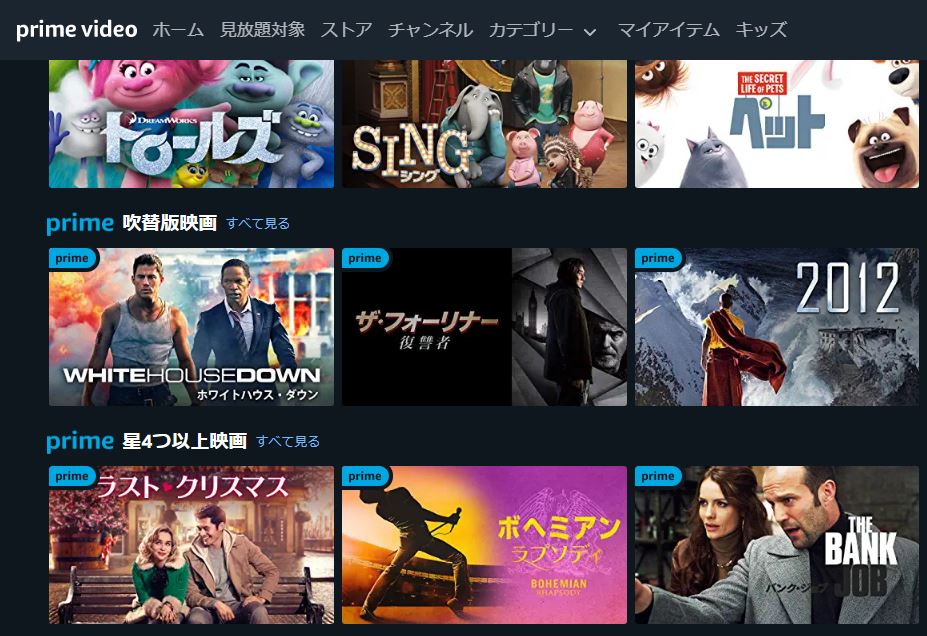
ウォッチリストで観たいビデオをセレクト
観たいビデオのリスト作り。
ウォッチリストに追加
〈「+」のマーク(ウォッチリストに追加)をクリック〉
画像やタイトルにマウスのカーソルを合わせると、「再生」はもちろん「あらすじ」、「▷(予告を観る)」、「+(ウォッチリストに追加)」が表示。コンパクトなエリアに必要な機能がきちんと設置。「+」マークの「ウォッチリストに追加」をクリックしてリストアップに登録!
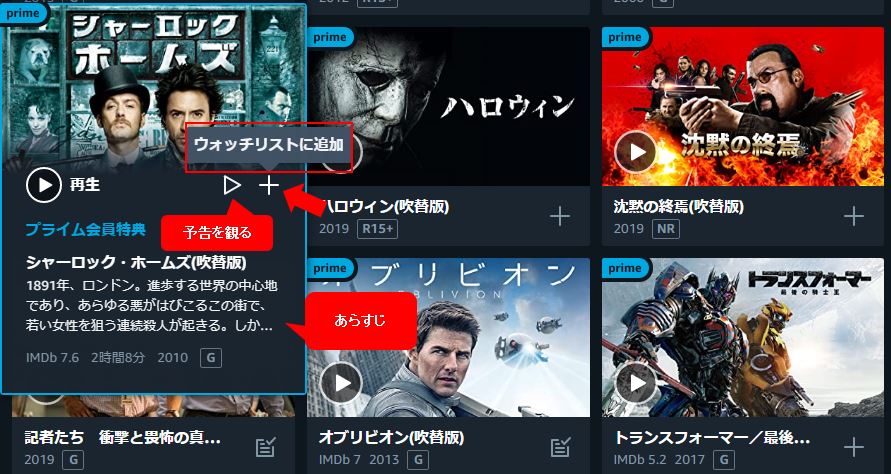
ウォッチリストをチェック
〈「ウォッチリストに追加」したビデオをチェック〉
- メニュー「マイアイテム」をクリック、ここでは「映画」をクリック。
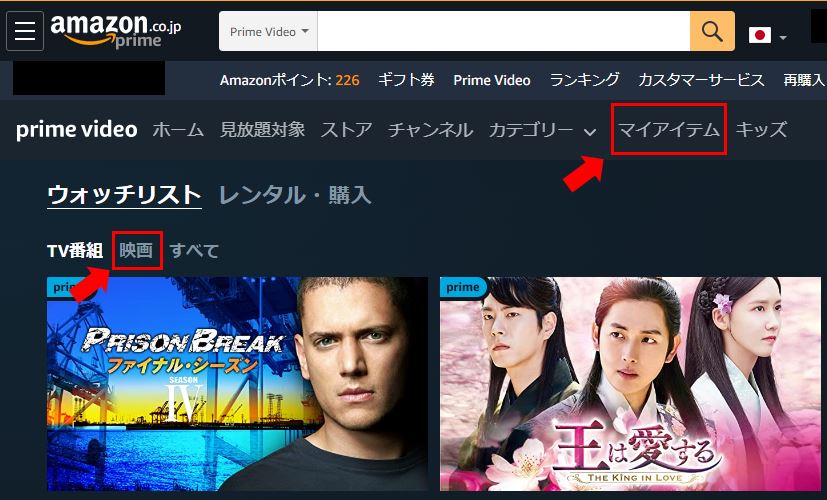
- ウォッチリストに追加したビデオが一覧で並ぶ。
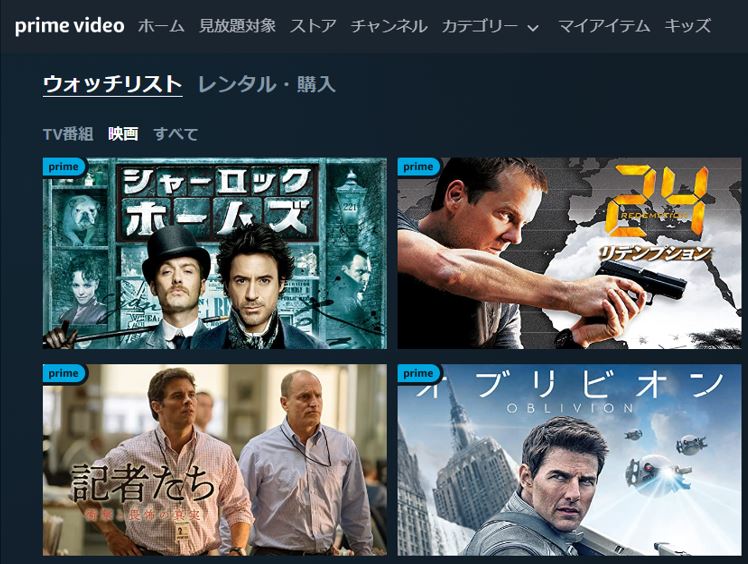
私の感想
「amazon prime」に登録しては配送料が無料でお急ぎの日時指定など大変お世話になっているのですが、せっかく用意されているその他の特典となるといつかは使おうと思いつついつかになってしまうばかり。ビデオも同様、コロナ禍で家中にいるのですからビデオも楽しんで観るのもいいかと思いつつ、どれをとチョイスしようかとするとなかなか観るまでには至らず。
どうも目移りばかりしてこれぞと選び切れないところがあるようだと。そんな中、「amazon prime video」を開いてみると「ウォッチリストに追加」があって、そうか観たいかなと思えるビデオを一旦選んでリストにすると、漠然としていたものが観たいものに絞れてラインナップできるから「観てみよう」かと自然に思うところ。
その方法もメニューを選ぶだけで簡単、釈迦に説法ではありますがそれなりにオススメするわけです。
今回のまとめ
Amazonプライム特典はいくつも用意されている中、Primeビデオで映画やドラマが見放題も用意されている。プライム会員で会費もおさめているだけに、せっかくなのでその他の特典も使ってみたいもの。特にコロナ禍で家中が多いところビデオでも楽しめたい。
用意されているビデオやドラマもかなりの数、選ぶにも大変なんてこともある。そこで今回は、プライムビデオの画面に用意されている「ウォッチリストに追加」するをどんどん利用して、観たいビデオやドラマを一旦リスト化すると観たいそれが絞れて観る気持ちも高まる。
やってみれば簡単な操作ですが、はじめてですと少々戸惑う方もいらっしゃうのでは。そこで今回は「ウォッチリストに追加」の流れをご紹介となりました。
いかがでしたでしょうか?
最後まで読んでくださりありがとうございます。人気ブログランキングに参加中。こちらクリックして頂けましたらうれしく思います。
↓↓↓

トレンドニュースランキング


